はじめてWordPressブログを作るときは、独自ドメインの取得やレンタルサーバーの契約、さまざまな初期設定が必要になり、「ちゃんと自分で設定できるかな」と不安に思いますよね。
シンレンタルサーバーのWordPressクイックスタートなら、サーバー契約と同時に10分程度でWordPressブログを始めることができます。初心者でも失敗せずにWordPressをインストールできるので、安心してください。
さらに、WordPressのインストール後にやるべき初期設定も済ませておけば、すぐにブログで記事を書き始められます。シンレンタルサーバーの使い方も合わせてマスターして、収益化への道を歩み出しましょう!
シンレンタルサーバーを契約してWordPressブログを始める流れ
- シンレンタルサーバーの契約
- WordPressクイックスタート
- WordPressの開設に必要な情報の入力
シンレンタルサーバーの契約、WordPressのインストール、WordpPressブログの開設までにかかる時間や料金、事前に準備すべきものについては以下のとおりです。
- 所要時間:10分程度
- 初期費用:0円(月々770円〜)
- スマートフォン
- クレジットカード
スマートフォンは SMS 認証(本人確認)で、クレジットカードはシンレンタルサーバーの料金の支払いで使用します。必要になったときにあわてないためにも、スマートフォンとクレジットカードを手元に用意しておきましょう。
シンレンタルサーバーのWordPressクイックスタートのやり方
シンレンタルサーバーのWordPressクイックスタートで、WordPressをインストールするまでの手順を解説します。
順を追っておこなっていくので、手順通りに進めれば失敗することはありません、
-
画面右上の[お申し込み]をクリックする

シンレンタルサーバー公式サイトのトップページ右上にある [お申し込み] ボタンをクリックします。
-
新規お申し込みをする

シンレンタルサーバーのお申し込みフォームにに画面が切り替わるので、「初めてご利用のお客様」にある [すぐにスタート!新規お申し込み] をクリックします。
-
契約するサーバーのプランを選択する

契約するサーバーのプランと契約期間を選択します。プランは、ベーシック・スタンダード・プレミアム・ビジネスがあり、WordPressを利用する目的に合わせてプランを選択します。プランが決められない人は、目的別のおすすめプランを確認してください。
シンレンタルサーバーには「10日間の無料お試し期間」がありますが、WordPressクイックスタートを利用すると無料お試し期間は利用できません。
ただし、サーバーの契約と同時にWordPressサイトを構築して、すぐにWebサイトが運営できるので、迷わずWordPressクイックスタートを利用すべきです。 -
独自ドメインを取得する

独自ドメインは、WebサイトのURLにあたるものです。「.com」や.「net」などドメインの末尾(トップレベルドメイン)を選択して、自分の使用したいドメイン名(セカンドレベルドメイン)を入力します。
当サイトでいうと、トップレベルドメインは「.com」で、セカンドレベルドメインは「chiyo-blog」です。ドメイン名は早い者勝ちなので、すでに誰かが取得しているドメインは取得できません。取得できるドメイン名であれば、そのまま設定を進めることができます。
独自ドメインは、あとで文字列を変更できないので注意しましょう。シンレンタルサーバーでは、独自ドメイン1つを永久無料で取得できます。永久無料特典の対象ドメインは以下のものがあ理、WordPressのインストール後に別途、永久無料特典の手続きが必要になります。
永久無料で取得できる独自ドメインの一覧
.online / .space / .website / .site / .tech / .store / .osaka / .moe / .earth / .ink / .wiki / .xyz / .group / .email / .live / .life / .world / .mobi / .works / .me -
WordPressの情報を入力する

WordPressで作成したサイトは、あなただけのユーザー名やログインパスワードが必要になります。そのため、WordPressサイトの「ブログ名」、ログインするための「ユーザー名・パスワード」、管理者を証明する「メールアドレス」を入力します。
テーマは、Wordpressのデザインのテンプレートのようなもので、テーマによって機能もさまざまです。シンレンタルサーバーで選択できるWordPressテーマは「無料テーマ」と呼ばれるもので、この中から選択するのであればCocoonがおすすめです。
サイト名、WordPressテーマはあとから変更できるので、この時点では適当な名前でも問題ありません。 -
必要な個人情報を入力する

シンレンタルサーバーが提供する「レンタルサーバー」「独自ドメイン」といったサービスを利用するための「シンアカウント」を作ります。名前や住所といった必要な個人情報を入力します。
-
クレジットカード情報を入力する

シンレンタルサーバーを契約して、その利用料金を支払うためのクレジットカード情報を入力します。クレジットカード情報は登録されて、次回以降の支払いが必要なときに、このクレジットカードから料金が支払われます。
-
メール配信と規約の同意にチェックする

シンレンタルサーバーからの [インフォメーションメールの配信] と [利用規約と個人情報の取り扱いについて] にチェックを入れます。
インフォメーションメールは任意のチェック項目であり必須ではありませんが、シンレンタルサーバーからの大切な情報を受け取ったり、割引・キャンペーンプロモーションを受け取ったりできるので、チェックしましょう。 -
アカウント認証をする

シンアカウントに登録したメールアドレス宛に、6桁の認証コードが送信されるので、認証コードを入力してアカウントを認証します。アカウント認証をすることで、シンレンタルサーバーに、本人が登録していることが確認できます。
届く認証メールの内容
-
申し込みの入力内容を確認をする

シンレンタルサーバーのプランや期間、独自ドメインの契約内容などが表示されます。入力した内容に間違いがないかを必ず確認をしてください。よく確認をして、間違いがなければシンレンタルサーバーの契約を進めます。
-
申し込みとWordPressインストールが完了する

シンレンタルサーバーのWordPressクイックスタートの設定が完了し、サーバー契約と同時にWordPressがインストールされます。
「 取得したドメイン名(URL) 」で実際にアクセスをしてみて、以下のような画面が表示されれば、WordPressが正常にインストールされています。
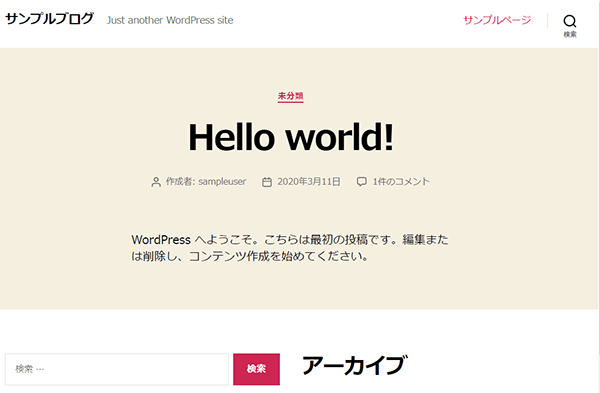
WordPressをインストールしてから反映まで数分の場合もあれば、数時間かかることもあるので、Webサイトがすぐに表示されないからといってあせらなくても大丈夫です。
\ 12ヶ月以上の契約が対象 /
月額料金が初年度最大69%オフ
\ 12か月以上の契約が対象 /
月額料金が初年度最大69%オフ
WordPressクイックスタートについてよくある質問
-
シンレンタルサーバーでWordPressのインストールは初心者でもできる?
シンレンタルサーバーには、WordPressクイックスタートがあります。サーバーの契約と同時にWordPressをインストールでき、10分もあればWordPressブログを始めることができます。
サーバー契約後に2つ目以降のブログを開設するときにも、WordPress簡単インストールという機能で、クイックスタートと同様にサクッとWordPressブログを作ることができます。
WordPressクイックインストールの方法は「WordPressクイックスタートでWordPressをインストールする方法」をもう一度ご確認ください。 -
WordPressクイックスタートを利用しても10日間無料体験できる?
WordPressクイックスタートで、サーバー契約と同時にWordPressをインストールすると、10日間の無料体験期間は利用できなくなります。まずは無料期間でシンレンタルサーバーを体験したい人は、シンアカウントのみを作成し、WordPressは後でインストールする必要があります。
ただし、面倒くさい設定をすべてお任せして、すぐにWordPressブログを始めることができるので、初心者は無料体験期間よりもWordPressクイックスタートを利用するべきです。 -
独自ドメインの永久無料特典が取得できるのは期間限定?
シンレンタルサーバーでは、独自ドメインの永久無料特典を常に実施しています。また、永久無料特典とは別に、独自ドメイン1年間無料特典もあるので、1つのドメインを永久無料で、1つのドメインを1年間無料で使用することができます。
独自ドメインは、もっとも安いものでも更新するたびに安くても年間1,500円ほどかかるので、無料特典はWordPressブログを長期運営するほどうれしい特典といえるでしょう。
\ 12ヶ月以上の契約が対象 /
月額料金が初年度最大69%オフ
\ 12か月以上の契約が対象 /
月額料金が初年度最大69%オフ
シンレンタルサーバーの管理画面にアクセスする方法
まずは、シンレンタルサーバーの管理画面にアクセスしてみましょう。
シンレンタルサーバー公式サイトのトップページ右上にある[ログイン]をクリックします。

ログインをクリックすると、ログイン情報の入力画面が表示されます。
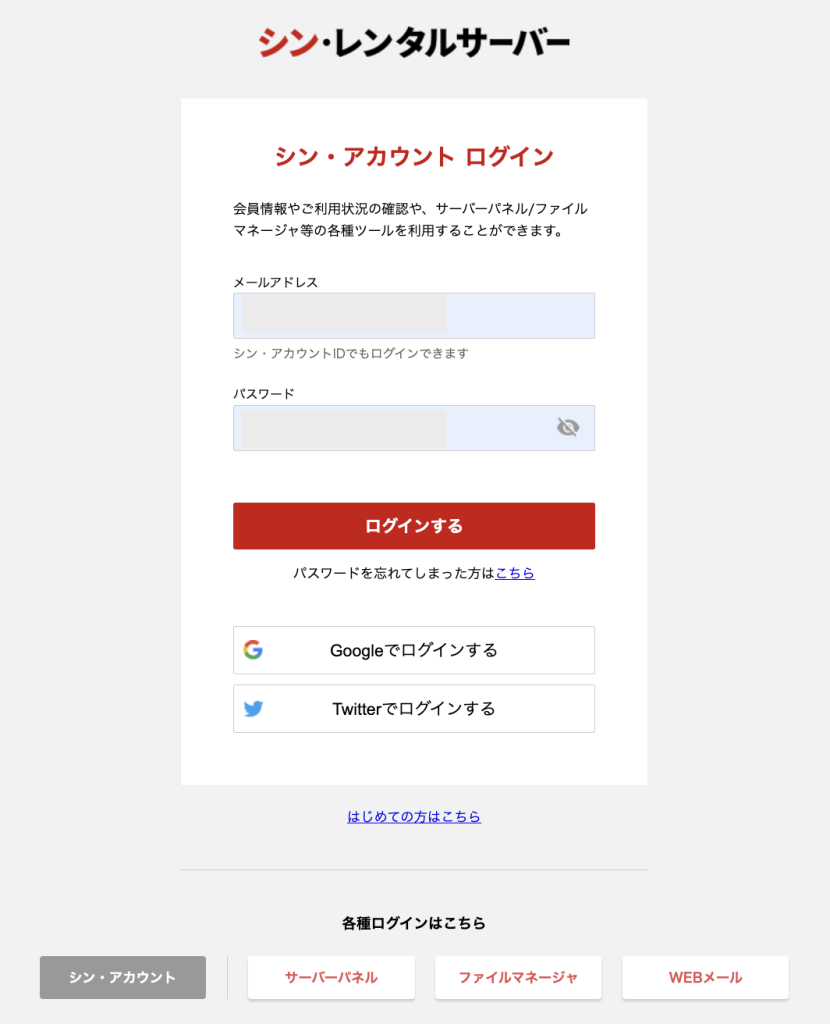
シンレンタルサーバーの契約情報を管理している「シンアカウント」、WordPressブログの各種設定をおこなう「サーバーパネル」、Wordpressの詳細なファイル操作ができるファイルマネージャ、メールアドレスを作成して使用できる「Webメール」のログインを選択できます。
ログインしたい項目を選択すればログイン画面が切り替わるので、必要に応じて選択しましょう。基本的にシンアカウントにログインすればすべての設定にすすむことができます。
WordPressクイックスタート後にやっておくべき初期設定
シンレンタルサーバーでWordpressブログを作成したら、記事を書き始める前に最初にやっておくべき初期設定があります。
初期設定には少し時間がかかりますが、はやる気持ちを抑えて最初に設定しておけば、収益化に最短で進むことができます。
WordPressの管理画面にログインする方法
GoogleやSafariなどブラウザの検索窓に「ドメイン/wp-admin/」と入力すると、以下のような画面が開きます。
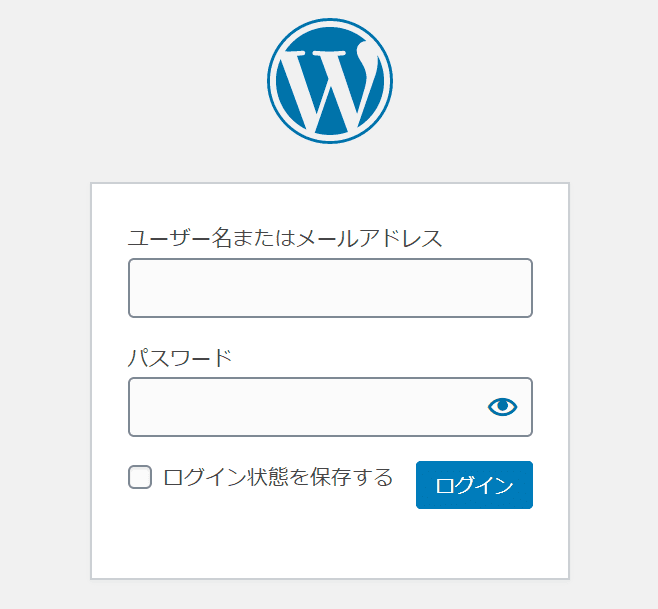
このような画面が表示されるので、 WordPress をインストールしたときに決めた以下の2つを入力します。
- ユーザー名
- パスワード
これらを入力すると、サイトの管理画面(ダッシュボード)にログインできます。
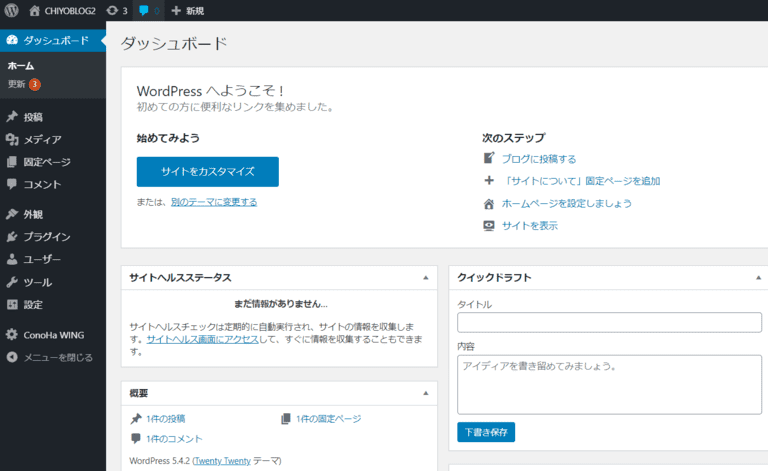
Webサイトを高速化する機能「XpageSpeed」の設定
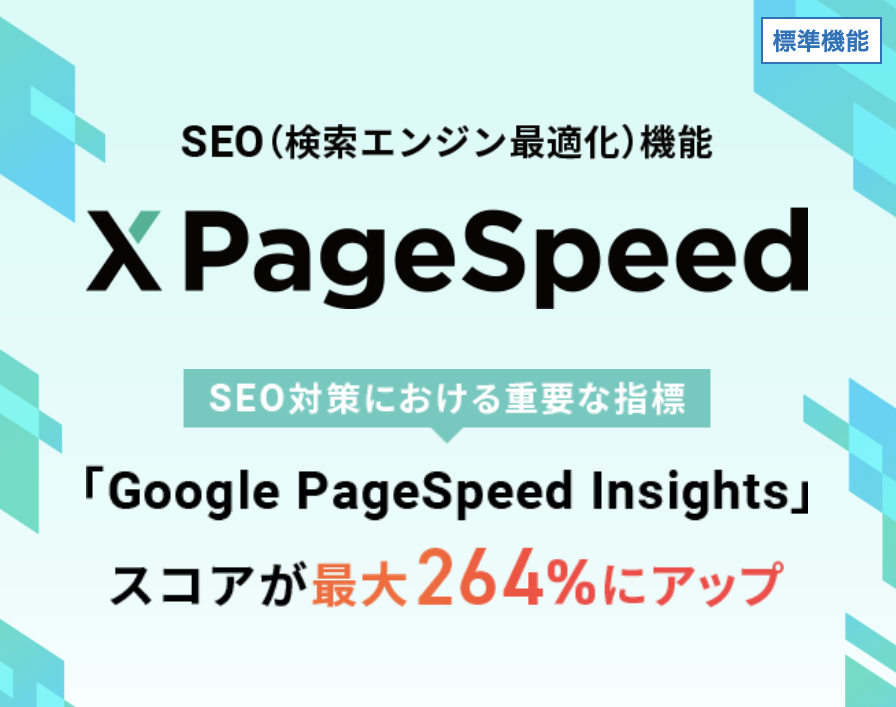
XpageSpeed(エックスページスピード)は、シンレンタルサーバーとその姉妹サービスであるエックスサーバーに搭載されている、Webサイトを高速化する機能です。むずかしい設定は一切なく、初心者でもクリックだけでWebサイトを高速化することができます。
シンレンタルサーバーのサーバー性能のみでも十分な速度を発揮しますが、すべてのWebサイト運営者が頭を抱える問題を一瞬で解決できるので、設定をしないという選択肢はありません。
もちろんあとで設定することもできますが、WordPressをインストールしたらどの設定よりも先にすぐおこなうことをおすすめします。XpageSpeedの効果や設定方法とあわせて、先に設定しておくべき理由も確認しましょう。
記事のURLにあたるパーマリンクの設定
パーマリンクとは簡単にいうと記事のURLのことで、この記事のパーマリンクは以下の部分を指します。
『.com』後ろの『shin-rental-server-wordpress』がパーマリンクで、スラッグともいいます。初期設定のままだと記事IDの文字列になってしまいます。そのままでも大きな問題はありませんが、いくつかのデメリットがあります。
- 記事の内容がユーザーに伝わりにくい
- どのID番号が、どの記事のパーマリンクなのか把握しづらい
検索エンジンからの評価に影響をおよぼすほどのデメリットではありませんが、パーマリンクは忘れないようすぐに設定をしておきましょう。
デザインや機能に関わるWordPress有料テーマの導入
WordPressでは複雑な設定を自分でおこわなくても、WordPressテーマを導入することでブログのデザインをおしゃれに設定することができます。
WordPress テーマは『無料テーマ』と『有料テーマ』があり、シンレンタルサーバーではWordPress無料テーマを、WordPress クイックスタートと同時にインストールすることができます。
無料テーマでも問題なくブログ運営ができますが、こまかな設定やカスタマイズ性では有料テーマの方が圧倒的な時短!テーマの変更はいつでもできますが、正直テーマ変更はかなり苦労するので、最初に有料テーマを購入して導入したほうが後悔しません。
ちなみに、当サイトでは SWELL(スウェル)を使用しています。これまで無料テーマ、有料テーマとさまざまなWordPressテーマを使用してきましたが、「早く使えばよかった…」と悔やむレベルに優れています。
1度購入すればその後の追加費用はかからず、複数のブログで使用することができます。ブロックエディタに対応しデザイン性・操作性も抜群で、1度SWELLを使ったら手放せません!
SWELL – シンプル美と機能性両立を両立させた、圧巻のWordPressテーマ
販売価格:17,600円(税込み)
※ライセンス制限なし
WordPressに足りない機能を追加するプラグインの導入
WordPressのプラグインはスマートフォンのアプリのようなもので、WordPress単体では足りない機能や、あると便利な機能を追加することができます。
プラグインを適切に使用すると、WordPressブログの運営がスムーズに!ただし、プラグインを入れすぎても機能が競合してしまったり、Webサイトの動作が重くなってサイト表示速度が低下してしまう原因になるので、WordPressプラグインは10個以内に抑えるようにすべきです。
私は、これまで日本製・海外製問わずさまざまなプラグインを使用しており、他のサイトではあまり知られていない、初心者でも使える強力なプラグインも紹介しているので、ぜひチェックして導入してみましょう。
ユーザー行動を分析するアクセス解析ツールの設定
WordPressブログでは、どのページからユーザーがアクセスをして、どのような行動を起こしたのか、どのくらいの時間記事が読まれているのか、ユーザー行動を理解することが大切です。
ユーザー行動を分析するツールとして、Googleが無料で提供しているGoogleアナリティクスとGoogleサーチコンソールを設定しておくべきでしょう。
Google アナリティクス
Googleアナリティクスは、ユーザー行動を分析するためにGoogleが無料で提供しているアクセス解析ツールです。
- ブログにどれくらいアクセスがあったか
- ページビュー(ページ閲覧数)はどのくらいか
- ユーザーの滞在時間はどのくらいか
- どんな属性の人がアクセスしたか
- どのような経路でアクセスがあったか
このようなユーザー行動データを数値として表示してくれるので、本気でブログを収益化するには Google アナリティクスは必要不可欠なツールです。WordPressブログを開設して、Googleアナリティクスの設定をしていないサイトはありません。
Googleアナリティクスの設定は誰でも簡単にできるので、ブログを開設したらすぐにやりましょう。
Google アナリティクスの設定方法【GA4も対応】はこちら
Google サーチコンソールの設定
Google サーチコンソールは、 Google が提供する無料のアクセス解析ツールです。
- どのような言葉で記事が検索されたか
- 検索された記事のクリック数
- 検索エンジン内で記事の掲載順位
- 検索エンジンに新記事の投稿を知らせる
Google サーチコンソールは上記のようなことができます。
ユーザーが検索した言葉は、クエリ(キーワード)といって生のデータであり、新規で記事を作成することやすでに存在する記事をリライト(加筆修正)するときの大きなヒントになります。
アフィリエイトで収益化には必須のASP(アフィリエイト・サービス・プロバイダ)の登録
WordPressブログを運営してアフィリエイトによる収益化を目的としている人は、ASP (アフィリエイト・サービス・プロバイダ)の利用が必要不可欠です。
WebサイトをASPに登録し、紹介したい案件に申請をして審査に通過することで企業の広告を紹介できます。アフィリエイト広告を通して発生した売り上げから報酬をもらうことができるので、収益化を目的としている人はすぐにでもASP登録をしましょう。
WordPressブログの初期設定についてよくある質問
WordPressブログの初期設定について、よくある質問に回答していきます。
-
WordPressブログを作ったあとの初期設定はどうしたらいい?
シンレンタルサーバーでWordPressブログを作ったあと、必須の設定はありませんが、やっておくべき初期設定があります。
1. XpageSpeedの設定
2. パーマリンクの設定
3. WordPressテーマの導入
4. プラグインの導入
5. アクセス解析ツールの設定
6. ASPの登録
これらの設定方法については「WordPressブログの作成後にやるべき初期設定」をご確認ください。 -
WordPressテーマは有料を使用したほうがいい?
シンレンタルサーバーでは、WordPressクイックスタートと同時にWordPress無料テーマをインストールできます。無料テーマのなかでもかなり優秀な「Cocoon」での運営もおすすめで、有料テーマだからといって検索エンジンの評価が良いかというと、そのようなことはありません。
ただし、有料テーマの「SWELL」は機能性や操作性ともに別格で、1度使用したら他のWordPressテーマには戻れないほど、おしゃれで機能的なブログを効率的に作ることができます。
当サイトでもSWELLを使用しており、圧倒的イチオシNo.1です。
SWELL – シンプル美と機能性両立を両立させた、圧巻のWordPressテーマ -
どれか1つのASPを選んで登録したほうがいい?
ASP(アフィリエイト・サービス・プロバイダ)は、複数に登録したほうがいいです。ASPによって得意としているジャンルがあり、扱う案件が異なります。また、複数のASPが同じアフィリエイト案件を扱っていても、制約時の報酬単価に差があることも多いです。
複数のASPに登録をしておき、それらの中からあなたが運営するWordPressブログにあったアフィリエイト案件を選ぶほうがいいでしょう。
ASPについては「ASP(アフィリエイト・サービス・プロバイダ)の登録」をご確認ください












記事の内容についてご意見をお聞かせください